CentOS7搭建Java环境(JDK、MySQL和Tomcat)
安装jdk
准备
- jdk的tar.gz包(本文准备的版本是jdk-8u212-linux-x64.tar.gz)
- 通过xftp上传到/opt/software下
jdk环境配置流程
- 解压到/opt/modules目录下
tar -zxvf jdk-8u212-linux-x64.tar.gz -C /opt/modules - 进入解压目录下并打印路径
cd /opt/modules/jdk1.8.0_212
pwd
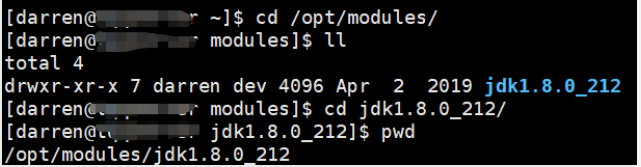
- 修改环境变量
sudo vim /etc/profile
或使用root账户
在文件末尾添加环境变量JAVA_HOME=/opt/modules/jdk1.8.0_212
PATH=$JAVA_HOME/bin:$PATH
export JAVA_HOME PATH
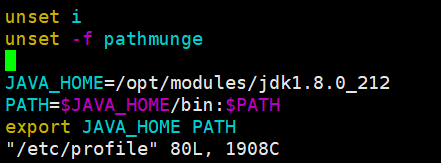
- 配置文件立即生效

安装MySQL 5.6
准备
- mysql的源码tar.gz包(本文准备的版本是mysql-5.6.44.tar.gz)
- 通过xftp上传到/opt/software下
MySQL安装流程
- 解压到modules目录下
tar -zxvf mysql-5.6.44.tar.gz -C /opt/modules/ - 卸载旧版本
rpm -qa | grep mysql
rpm -e mysql_libs(普通删除)或rpm -e --nodeps mysql_libs(强力删除) - 安装编译代码需要的包
yum -y install make gcc-c++ cmake bison-devel ncurses-devel - 编译源码包(这是一条命令)
cmake -DCMAKE_INSTALL_PREFIX=/usr/local/mysql -DMYSQL_DATADIR=/usr/local/mysql/data -DSYSCONFDIR=/etc -DWITH_MYISAM_STORAGE_ENGINE=1 -DWITH_INNOBASE_STORAGE_ENGINE=1 -DWITH_MEMORY_STORAGE_ENGINE=1 -DWITH_READLINE=1 -DMYSQL_UNIX_ADDR=/var/lib/mysql/mysql.sock -DMYSQL_TCP_PORT=3306 -DENABLED_LOCAL_INFILE=1 -DWITH_PARTITION_STORAGE_ENGINE=1 -DEXTRA_CHARSETS=all -DDEFAULT_CHARSET=utf8 -DDEFAULT_COLLATION=utf8_general_ci - 编译并安装
make && make install - 新建mysql用户组和用户
groupadd mysql
useradd -g mysql mysql - 修改/usr/local/mysql权限
chown -R mysql:mysql /usr/local/mysql - 初始化配置
进入安装路径,执行初始化配置脚本,创建系统自带的数据库和表
cd /usr/local/mysql
scripts/mysql_install_db --basedir=/usr/local/mysql --datadir=/usr/local/mysql/data --user=mysql - 添加服务,拷贝服务脚本到init.d目录,并设置开机启动
在/usr/local/mysql下执行
cp support-files/mysql.server /etc/init.d/mysql
chkconfig mysql on
service mysql start - 修改root密码
cd /usr/local/mysql/bin
./mysql -uroot
SET PASSWORD = PASSWORD('密码');

- 允许远程连接
update user set host = '%' where user = 'root'; - 开发端口
- 查看已开放端口
firewall-cmd --zone=public --list-ports - 开放端口
firewall-cmd --zone=public --add-port=3306/tcp --permanent - 关闭端口
firewall-cmd --zone=public --remove-port=3306/tcp --permanent - 重启防火墙
firewall-cmd --reload
- 查看已开放端口
安装Tomcat 7
准备
- tomcat的tar.gz包(本文准备的版本是apache-tomcat-7.0.93.tar.gz)
- 通过xftp上传到/opt/software下
Tomcat安装流程
- 解压到modules目录下
tar -zxvf apache-tomcat-7.0.93.tar.gz -C /opt/modules/ - 进入conf目录修改配置
cd /opt/modules/apache-tomcat-7.0.93/conf- 初始化管理员账号
<?xml version='1.0' encoding='utf-8'?>
<tomcat-users>
<role rolename="manager-gui"/>
<role rolename="manager-script" />
<user username="daye" password="luyuhao2010" roles="manager-gui, manager-script"/>
</tomcat-users>
- 优化tomcat配置
具体配置参数链接1<?xml version='1.0' encoding='utf-8'?>
<Server port="8006" shutdown="SHUTDOWN">
<Listener className="org.apache.catalina.startup.VersionLoggerListener" />
<Listener className="org.apache.catalina.core.AprLifecycleListener" SSLEngine="on" />
<Listener className="org.apache.catalina.core.JasperListener" />
<Listener className="org.apache.catalina.core.JreMemoryLeakPreventionListener" />
<Listener className="org.apache.catalina.mbeans.GlobalResourcesLifecycleListener" />
<Listener className="org.apache.catalina.core.ThreadLocalLeakPreventionListener" /> <GlobalNamingResources>
<Resource name="UserDatabase" auth="Container"
type="org.apache.catalina.UserDatabase"
description="User database that can be updated and saved"
factory="org.apache.catalina.users.MemoryUserDatabaseFactory"
pathname="conf/tomcat-users.xml" />
</GlobalNamingResources>
<Service name="Catalina">
<Executor name="tomcatThreadPool"
namePrefix="catalina-exec-"
maxThreads="500"
minSpareThreads="30"
maxQueueSize="100"
maxIdleTime="60000"
prestartminSpareThreads = "true"/>
<Connector port="8081"
protocol="org.apache.coyote.http11.Http11NioProtocol"
executor="tomcatThreadPool"
connectionTimeout="60000"
maxConnections="10000"
enableLookups="false"
acceptCount="100"
maxPostSize="10485760"
redirectPort="8443"
maxHttpHeaderSize="8192"
compression="on"
disableUploadTimeout="true"
compressionMinSize="2048"
acceptorThreadCount="2"
compressableMimeType="text/html,text/plain,text/css,application/javascript,application/json,application/x-font-ttf,application/x-font-otf,image/svg+xml,image/jpeg,image/png,image/gif,audio/mpeg,video/mp4"
URIEncoding="utf-8"
processorCache="20000"
tcpNoDelay="true"
connectionLinger="5"
server="Server Version 11.0" />
<Connector port="8010" protocol="AJP/1.3" redirectPort="8443" />
<Engine name="Catalina" defaultHost="localhost">
<Realm className="org.apache.catalina.realm.LockOutRealm">
<Realm className="org.apache.catalina.realm.UserDatabaseRealm"
resourceName="UserDatabase"/>
</Realm>
<Host name="localhost" appBase="webapps"
unpackWARs="true" autoDeploy="true">
<Valve className="org.apache.catalina.valves.AccessLogValve" directory="logs"
prefix="localhost_access_log." suffix=".txt"
pattern="%h %l %u %t "%r" %s %b" />
</Host>
</Engine>
</Service>
</Server>
- 初始化管理员账号
- tomcat启动/关闭
cd /opt/modules/apache-tomcat-7.0.93/bin- 启动:
./startup.sh - 关闭:
./shutdown.sh
参考链接
CentOS7搭建Java环境(JDK、MySQL和Tomcat)的更多相关文章
- 阿里云 centos7 64位搭建JAVA环境-----安装mysql(1)
一开始用的是阿里云镜像市场的JAVA集成环境,但是配置了好长时间配置不成功.索性就换成了纯净系统从零开始搭建JAVA环境. 镜像:centos_7_04_64_20G_alibase_20170101 ...
- 搭建Java环境JDK,和运行环境JRE
1:想要学习Java第一步就是搭建Java环境,就是安装JDK,又因为JDK里面包含JRE,所以在安装JDK的过程中就安装了JRE,所以以下只是给出了JDK的安装包,自行下载安装即可 链接:http: ...
- SSD Cloud Hosting - Linode的配置和部署,搭建Java环境
0.发牢骚 前一个月在淘宝购买了个Jsp空间,挺便宜的,才38元/年.部署了程序,然后ALIMAMA验证网站,一直提示验证失败.最后找卖家,他说可能是因为空间太慢,照他的推荐换了最好的空间,138元/ ...
- Java学习心得之 Linux下搭建Java环境
作者:枫雪庭 出处:http://www.cnblogs.com/FengXueTing-px/ 欢迎转载 Java学习心得之 Linux下搭建Java环境 1.前言2.JDK安装3.配置环境变量4. ...
- Ubuntu 18.04.1 搭建Java环境和HelloWorld
一.搭建Java环境 系统环境 Ubuntu 18.04.1 JDK 8 IDEA 2018.2 1.下载JDK 官网地址:http://www.oracle.com/technetwork/java ...
- CentOS7——搭建LNMP环境(WordPress案例)
CentOS7--搭建LNMP环境(WordPress案例) LNMP组成介绍 LNMP(Linux-Nginx-MySQL-PHP)网站架构是目前国际流行的Web框架,该框架包括:Linux操作系统 ...
- Linux系统搭建Java环境【JDK、Tomcat、MySQL】一篇就够
前言:所有项目在完成开发后都会部署上线的,一般都是用Linux系统作为服务器的,很少使用Windows Server(大多数项目的开发都是在Windows桌面系统完成的),一般有专门负责上线的人员 ...
- 阿里云服务器搭建java环境(jdk+tomcat+oracle11g)
一.JDK配置 1.在centos 7的更新源中有JDK,使用yum即可下载安装 查看库中版本 [root@localhost ~]# yum search java|grep jdk 选择需要版本进 ...
- Linux(Centos7)搭建LAMP(Apache+PHP+Mysql环境)
目录 Linux搭建LAMP(Apache+PHP+Mysql环境)Centos7 一. 检查系统环境 1.确认centos版本 2.检查是否安装过apache 3.检查是否安装过Mysql 4.清理 ...
随机推荐
- 2.Python是什么?使用Python的好处是什么?
Python是什么?使用Python的好处是什么? 答: Python is a programming language with objects, modules, threads, except ...
- 一只简单的网络爬虫(基于linux C/C++)————利用正则表达式解析页面
我们向一个HTTP的服务器发送HTTP的请求后,服务器会返回可能一个HTML页面(当然也可以是其他的资源),我们可以利用返回的HTML页面,在其中寻找其他的Url,例如我们可以这样在浏览器上查看一下H ...
- FastDFS文件服务器安装指南附安装包和自启动(看此篇就够了)
安装包在最后,本文为博主自己亲自安装记录 转载请注明出处 注意文字不清晰请放大看,放大看!! 安装包地址
- 最小点覆盖(König定理)
König定理是一个二分图中很重要的定理,它的意思是,一个二分图中的最大匹配数等于这个图中的最小点覆盖数.如果你还不知道什么是最小点覆盖,我也在这里说一下:假如选了一个点就相当于覆盖了以它为端点的所有 ...
- 树形dp compare E - Cell Phone Network POJ - 3659 B - Strategic game POJ - 1463
B - Strategic game POJ - 1463 题目大意:给你一棵树,让你放最少的东西来覆盖所有的边 这个题目之前写过,就是一个简单的树形dp的板题,因为这个每一个节点都需要挺好处 ...
- Linux目录、文件的管理
centos目录结构 ls / 查看根目录下有哪些文件或者目录 bin 可执行文件的目录 sbin 存放root用户可执行文件目录 etc 配置文件 boot 引导文件 home 普通用户宿主目录 l ...
- CC2530定时器
一.定时/技术器的基本原理 定时/计数器,是一种能够对内部时钟信号或外部输入信号进行计数,当计数值达到设定要求时,向CPU提出中断处理请求,从而实现定时或者计数功能的外设. 定时/计数 ...
- 201771030125-王英雪 实验一 软件工程准备一<构建之法与博客首秀>
项目 内容 班级博客 点我呀! 作业要求 看这里! 课程学习目标 提出三个问题并以写博客的形式记录下来 参考文献 现代软件工程讲义 三个问题 问题一:软件工程究竟是什么? 在现代软件工程讲义一书中给出 ...
- 王颖奇 201771010129《面向对象程序设计(java)》第八周学习总结
实验六 接口的定义与使用 实验时间 2018-10-18 1.实验目的与要求 (1) 掌握接口定义方法: (2) 掌握实现接口类的定义要求: (3) 掌握实现了接口类的使用要求: (4) 掌握程序回调 ...
- Python Serial 串口基本操作(收发数据)
1.需要模块以及测试工具 模块名:pyserial 使用命令下载:python -m pip install pyserial 串口调试工具:sscom5.13.1.exe 2.导入模块 import ...
